Het installeren van de mSigna-portemonnee op Linux vereistgebouw. Het compileren van deze software werkt op vrijwel elke Linux-distributie. Om aan dit proces te beginnen, moet u eerst voldoen aan de afhankelijkheden die het heeft. Helaas is de mSigna-website erg vaag en biedt deze geen distro-specifieke pakketten die gebruikers moeten installeren.
Om dit programma te laten bouwen, hebt u de Qt5 nodigbibliotheken, ODB, OpenSSL, de Boost C ++ bibliotheken, SQLite, git en qrencode. Ga naar de officiële documentatiepagina hier voor meer informatie over het vinden van de afhankelijkheden voor uw Linux-distributie.
Installeer mSigna
Nadat alle afhankelijkheden op uw Linux-besturingssysteem zijn geïnstalleerd, opent u een terminalvenster en gebruikt u de git tool om de nieuwste broncode te downloaden.
Opmerking: mSigna kan nog steeds bouwen, zelfs als u de afhankelijkheden niet op uw Linux-pc installeert. Controleren ~ / MSigna / deps voor de opgenomen afhankelijkheidsbestanden. De bouwer kan deze in plaats daarvan gebruiken.
git clone https://github.com/ciphrex/mSIGNA
MSigna-afhankelijkheden bouwen
Eerder gebruikten we Git om alle mSigna te downloadenbroncodebestanden snel. Het is handig om deze route te volgen, omdat het vervelende stappen verwijdert, zoals het uitpakken van archiefbestanden, enz. Op dit punt moet u de terminal verplaatsen van de thuismap die wordt geopend naar de nieuw gekloonde mSigna-bronbestanden. Gebruik hiervoor de CD commando.
cd mSIGNA
In de map mSigna bevindt zich een "docs"sub-map. In deze map wordt een gedetailleerde beschrijving beschreven voor het instellen van een Linux-buildomgeving. Het gaat om het downloaden, bouwen en installeren van belangrijke bestanden. Houd er rekening mee dat deze bestanden de map 'deps' niet weghalen. Als u deze bibliotheken via de pakketbeheerder van uw Linux-distributie hebt geïnstalleerd, kunt u dit proces overslaan.
Voer deze opdrachten na elkaar in een terminal uit. Kort daarna zou mSigna alle afhankelijkheidsbestanden moeten hebben die het nodig heeft om correct te bouwen.
cd ~/
mkdir odb cd odb
Installeer eerst Libcutl:
wget http://www.codesynthesis.com/download/libcutl/1.8/libcutl-1.8.0.tar.bz2 tar -xjvf libcutl-1.8.0.tar.bz2 cd libcutl-1.8.0 ./configure make sudo make install sudo ldconfig cd ..
Vervolgens de ODB-compiler.
sudo apt-get install gcc-4.8-plugin-dev wget http://www.codesynthesis.com/download/odb/2.3/odb-2.3.0.tar.bz2 tar -xjvf odb-2.3.0.tar.bz2 cd odb-2.3.0 ./configure make sudo make install cd ..
Na de ODB-compiler bouwt en installeert u de ODB Common Runtime:
wget http://www.codesynthesis.com/download/odb/2.3/libodb-2.3.0.tar.bz2 tar -xjvf libodb-2.3.0.tar.bz2 mkdir libodb-linux-build cd libodb-linux-build ../libodb-2.3.0/configure make sudo make install cd ..
Voltooi de ODB-afhankelijkheden door de ODB Database Runtime Library te installeren.
wget http://www.codesynthesis.com/download/odb/2.3/libodb-sqlite-2.3.0.tar.bz2 tar -xjvf libodb-sqlite-2.3.0.tar.bz2 mkdir libodb-sqlite-linux-build cd libodb-sqlite-linux-build ../libodb-sqlite-2.3.0/configure make sudo make install cd
Bouw de Qrencode-bibliotheek. In tegenstelling tot de andere afhankelijkheden, is Qrencode opgenomen in de broncode, in "deps."
cd mSIGNA/deps/qrencode-3.4.3 ./configure --without-tools make sudo make install cd ..
Installeer ten slotte de Coin-gerelateerde bestanden die mSigna nodig heeft:
sh ~/mSIGNA/deps/CoinDB/install-all.sh sh ~/mSIGNA/deps/CoinCore/install-all.sh sh ~/mSIGNA/deps/CoinQ/install-all.sh
Nadat alle afhankelijkheden zijn gebouwd, compileert u de mSigna-portemonnee.
./build-all.sh linux
MSigna gebruiken
Het instellen van uw mSigna-portemonnee begint met het maken van een nieuwe kluis. Klik op 'Bestand' en selecteer de optie 'Nieuwe kluis'. Geef uw nieuwe kluis een bijnaam en sla deze op.

Opmerking: als u Bitcoin-qt niet op de achtergrond naast mSigna uitvoert, moet u handmatig verbinding maken met een knooppunt. Bekijk de mSigna-documentatie voor meer informatie.
Zoek vervolgens het menu Accounts en klik op de optie "Account Wizard". Start de wizard en geef uw account een naam.
Stel het accountbeleid in nadat u het account een naam hebt gegeven. Voor de meeste gebruikers is 1 van 1 voldoende. Wijzig alleen beleidsopties als u weet wat u doet.
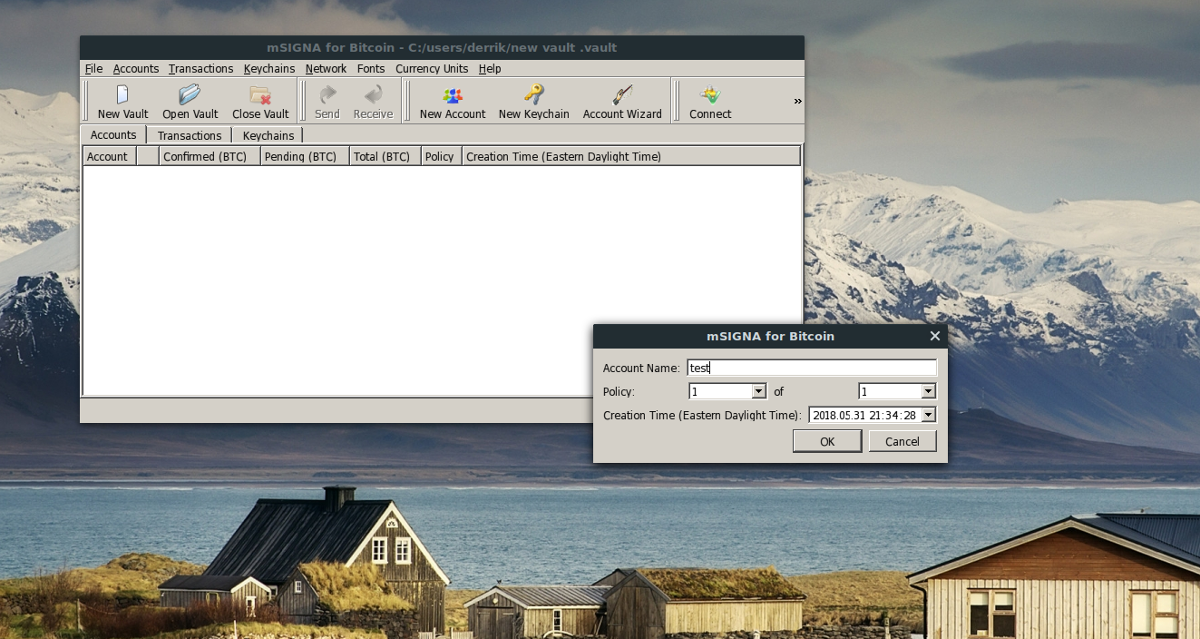
Wanneer de installatie is voltooid, klikt u op "Account exporteren" om een nieuwe back-up te maken. Deze back-up bewaart alles met betrekking tot uw portemonnee, dus bewaar deze op een veilige plaats.
Betalingen versturen
mSigna zal enige tijd nodig hebben om te synchroniseren met de nieuwste versie van de Bitcoin-blockchain. Wanneer dit proces is voltooid, is het veilig om te gebruiken. Klik op "Accounts" en selecteer de knop "Verzenden".
Opmerking: zoek het menu "Sleutelhangers" en selecteer "Sleutelhanger ontgrendelen". Het ontgrendelen van uw sleutelhanger is van cruciaal belang voor het verzenden van BTC-transacties.
Schrijf in het pop-upmenu voor mSigna het exacte bedrag (in BTC) dat u wilt verzenden. Als alles er goed uitziet en u klaar bent om de betaling te verzenden, klikt u op de knop 'Niet-ondertekend opslaan'.
De betaling is nog niet klaar om te verzenden. U moet het eerst ondertekenen. Bekijk de transactie (onder Transacties) en selecteer deze. Klik op de transactie en selecteer "Handtekening toevoegen" om de transactie te ondertekenen.
Wanneer u aan het vereiste voor het beveiligingsbeleid van uw portemonnee heeft voldaan, verschijnt de knop 'Verzenden' en kunt u de betaling verzenden.
Betalingen ontvangen
Om een betaling aan uw mSigna BTC-portemonnee te ontvangen, selecteert u uw account en klikt u op de knop "Ontvangen" in de werkbalk. Label de nieuwe betaling en schrijf het vereiste bedrag in.
Wacht even en mSigna genereert een nieuw QR-codeadres voor betaling. Geef het adres aan de persoon die betaalt om de betaling te ontvangen.
Wanneer een betaling succesvol is, zal mSigna onmiddellijk BTC op uw account bijschrijven.













Comments